Microsoft bruger virtualisering i Windows 11 til scenarier, herunder Hypervisor-beskyttet kodeintegritet (HVCI), også kaldet hukommelsesintegritet, og VMP (Virtual Machine Platform).
VMP leverer kernetjenester til virtuelle maskiner til Windows. Hukommelsesintegritet hjælper med at forhindre hackere i at indsætte deres egen ondsindede kode og hjælper med at sikre, at alle drivere, der indlæses på operativsystemet, er signerede og pålidelige. Den aktiveres som standard på alle nye Windows 11 enheder. Aktivering af sikkerhedsfunktioner er som standard baseret på det trusselslandskab, der udvikler sig, og microsofts ansvar er at beskytte over en milliard Windows-brugere.
Som en del af fortsat test og feedback fra brugere har Microsoft set, at der i nogle scenarier og nogle konfigurationer af spilenheder kan være en påvirkning af ydeevnen med hukommelsesintegritet og VMP slået til.
Windows giver brugerne mulighed for at vælge og styre, hvordan deres pc'er skal konfigureres til at opfylde deres specifikke behov, herunder muligheden for at slå Windows-funktioner som hukommelsesintegritet og VMP til og fra. Spillere, der vil prioritere ydeevnen, har mulighed for at slå disse funktioner fra under spil og slå dem til igen, når de er færdige med at spille. Men hvis den er slukket, kan enheden være sårbar over for trusler.
Nedenfor finder du en vejledning til at deaktivere disse funktioner.
Slå hukommelsesintegritet fra
-
Vælg Start , skriv "Kerneisolering" på proceslinjen, og vælg Kerneisolering på listen over resultater for at åbne Windows-sikkerhedsappen.
-
Slå indstillingen for hukommelsesintegritet fra på siden Kerneisolering. Du skal muligvis genstarte enheden.
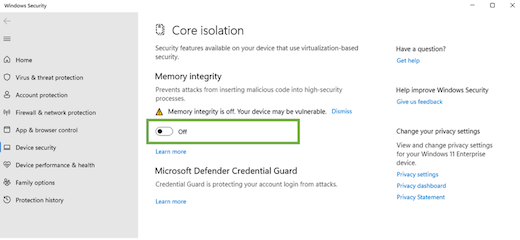
Deaktivering af VMP (Virtual Machine Platform)
-
Vælg Start , skriv "Windows-funktioner" i søgefeltet, og vælg Slå Windows-funktioner til eller fra på listen over resultater.
-
I vinduet Windows-funktioner, der lige er åbnet, skal du finde og fjerne markeringen af Platform for virtuel maskine.
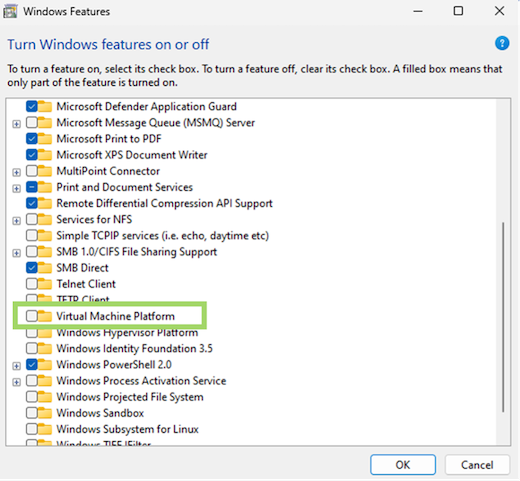
-
Vælg OK. Du skal muligvis genstarte enheden.










